„Apple“ šeimos bendrinimo funkcija galima ne tik „iOS“ įrenginiuose; taip pat galite jį nustatyti savo „Mac“. Ši paslauga leidžia bendrinti programas, kurias įsigijote asmeniškai, taip pat leisti šeimos nariams naudotis jūsų knygomis, filmais ir kt. Pažiūrėkime, kaip naudoti šeimos bendrinimą „Mac“.
Turinys
- Šeimos bendrinimo nustatymas
- Šeimos bendrinimo nustatymų tinkinimas
Rekomenduojami vaizdo įrašai
Lengva
10 minučių
„Mac“ stalinis kompiuteris arba „MacBook“.
Šeimos bendrinimo nustatymas
1 žingsnis: „Mac“ kompiuteryje atidarykite Sistemos nuostatos „Apple“ piktogramos skirtuke, esančiame viršutiniame kairiajame darbalaukio kampe. Jei „Mac“ kompiuteryje esate prisijungę prie „Apple ID“ paskyros, tada Šeimos bendrinimas turėtų pasirodyti. Tačiau jei nematote piktogramos, tiesiog prisijunkite prie savo Apple ID ir grįžkite į Sistemos nuostatos.
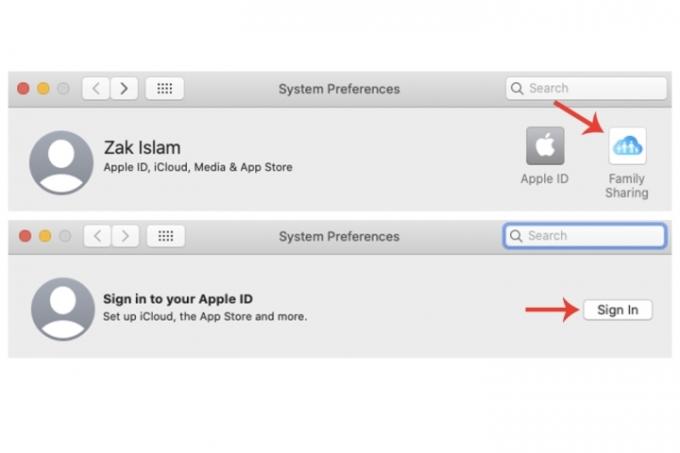
2 žingsnis: Spustelėkite Šeimos bendrinimas. Šiame lange jūsų paklaus, ar norite būti šeimos organizatoriumi. Spustelėkite Kitas mygtuką, kad patvirtintumėte. Kitame lange jūsų paklaus, ar norite
Pasidalinkite savo pirkiniais. Taip pat turite galimybę naudoti kitą paskyrą. Spustelėkite Kitas.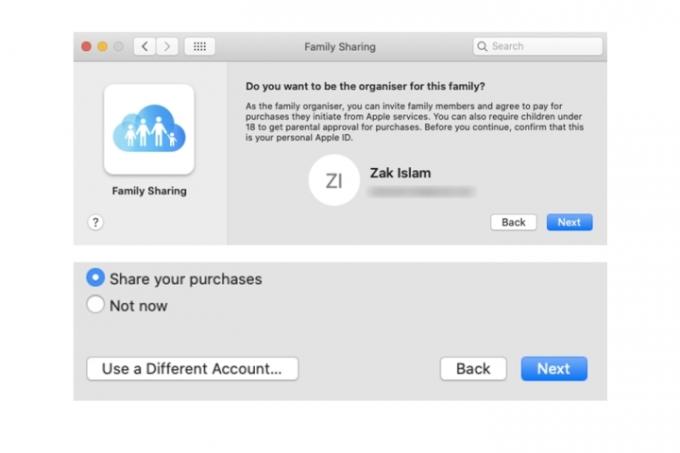
Susijęs
- Ataskaita: „Apple“ 2024 m. „MacBook“ gali susidurti su rimtu trūkumu
- Galite žaisti beveik bet kurį „Windows“ žaidimą „Mac“ – štai kaip
- „M3 Mac“ gali pasirodyti šiais metais – su nuostabiu papildymu
3 veiksmas: Mokėjimo lange bus rodoma jūsų mokėjimo informacija su jūsų Apple ID paskyra. Taip pat yra galimybė naudoti kitą mokėjimo būdą spustelėjus mygtuką apačioje šalia Kitas. Visi jūsų šeimos narių pirkiniai, kuriuos pridėsite prie paslaugos, bus susieti su jūsų kortele, kad galėtumėte įsigyti tokių programėlių. Spustelėkite Kitas. Sutikite su sąlygomis ir spustelėkite Sutinku.

4 veiksmas: Be bendrinimo programėlėmis ir panašiais dalykais, „Mac“ kompiuteryje esantis „Family Sharing“ taip pat leidžia bendrinti prijungtų įrenginių vietą su šeimos nariais. Spustelėkite padaryta.
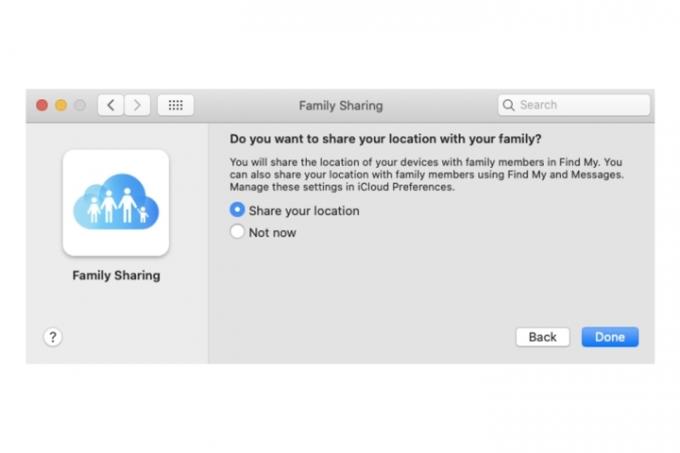
5 veiksmas: Dabar galite pridėti žmonių prie „Mac“ šeimos bendrinimo. Spustelėkite Pridėti šeimos narį mygtuką, įveskite jų vardą arba el. pašto adresą ir pasirinkite Tęsti. Norėdami tęsti, turėsite patvirtinti savo „Apple ID“ slaptažodį, taip pat tam tikrą informaciją, susijusią su jūsų paskyros mokėjimo kortele.
Kai jie bus pridėti, jiems bus išsiųstas el. Kai jie priims kvietimą, jų būsena šeimos grupėje bus atitinkamai pakeista.
Jei norite į grupę įtraukti daugiau narių, spustelėkite + mygtuką ir atlikite tuos pačius aukščiau nurodytus veiksmus.

Šeimos bendrinimo nustatymų tinkinimas
1 žingsnis: Spustelėkite Pirkinio dalijimasis skirtuką. Galite pasirinkti išjungti parinktį Pasidalinkite mano pirkiniais, taip pat keisti kortelės duomenis. Taip pat galite visiškai išjungti Pirkinio dalijimasis pasirinkdami Išjunk mygtuką.

2 žingsnis: Spustelėkite „iCloud“ saugykla skirtuką. Jame bus nurodyta atnaujinti aukštesnį „iCloud“ prenumeratos planą, kad galėtumėte bendrinti paskyrą su šeimos nariais.

3 veiksmas: Spustelėkite Vietos bendrinimas skirtuką. Jei to neįjungėte pradinės šeimos bendrinimo sąrankos metu, atidarykite programą „Find My“ savo „Mac“ kompiuteryje. Kai jį nustatysite, pasirinkite Žmonės skirtuką, tada pasirinkite šeimos nario vardą. Galiausiai spustelėkite Pasidalinti mano vieta variantas.
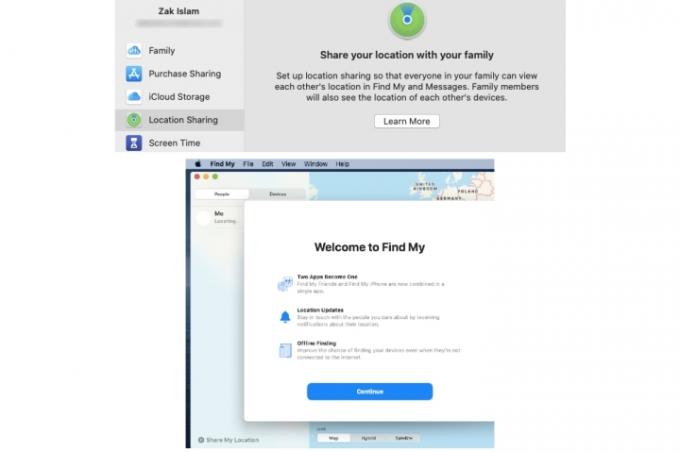
4 veiksmas: Spustelėkite Ekrano laikas skirtuką. Čia galite valdyti ekrano laiką, kai jūsų šeimos nariai yra įtraukti į grupę, pasirinkdami Atidarykite ekrano laiko nustatymus mygtuką.
Norėdami sužinoti daugiau apie ekrano laiką, žr mūsų naudingos „Mac“ funkcijos vadovas.
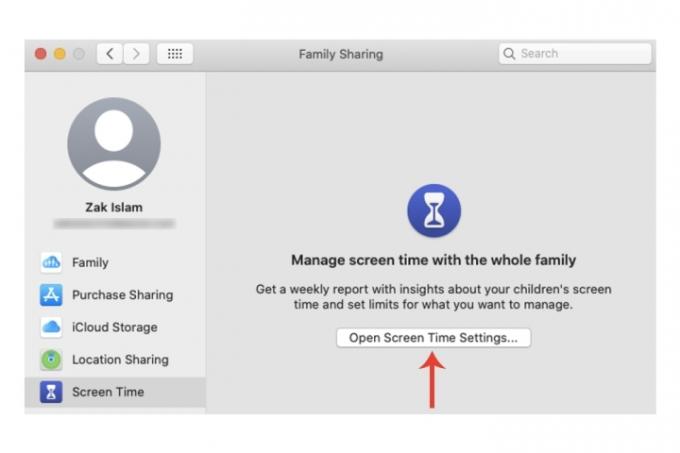
Jei nesate per daug susipažinę su įvairiomis „Mac“ funkcijomis arba ką tik įsigijote naują „Mac“ ar „MacBook“, eikite į mūsų vadovus naudodami kelis stalinius kompiuterius savo „Mac“., ir patikrinti, ar jūsų „Mac“ nėra virusų ir kenkėjiškų programų.
Redaktorių rekomendacijos
- Šis slaptas meniu visam laikui pakeis jūsų „Mac“ naudojimą
- Geriausi grįžimo į mokyklą MacBook pasiūlymai: sutaupykite įsigydami MacBook Air ir Pro
- M3 MacBook Pro gali būti paleistas greičiau nei kas tikėjosi
- Po 2023 m. „Prime Day“ „MacBook Air“ kaina vis dar yra žemiausia visų laikų kaina
- Yra per daug „MacBook“.
Atnaujinkite savo gyvenimo būdąSkaitmeninės tendencijos padeda skaitytojams stebėti sparčiai besivystantį technologijų pasaulį – pateikiamos visos naujausios naujienos, smagios produktų apžvalgos, įžvalgūs vedamieji leidiniai ir unikalūs žvilgsniai.




